联想电脑鼠标箭头不见了怎么办
更新时间:2024-04-28 11:44:44作者:yang
当我们使用联想电脑时,有时会遇到鼠标箭头不见的情况,这时候该怎么办呢?一般来说这种问题可能是由于鼠标驱动程序出现问题或者是操作系统的设置有误所致,要解决这个问题,我们可以尝试重新启动电脑,检查鼠标连接是否稳固,或者尝试更换一个鼠标来排除硬件故障的可能性。如果以上方法都无效,不妨尝试在控制面板中重新安装或更新鼠标驱动程序,或者调整鼠标指针的显示设置。希望这些方法能帮助您顺利解决电脑鼠标箭头不见的问题。
操作方法:
1.按Windows键,然后连续按Shift+Tab键3次。再按向下箭头↓找到设置图标(齿轮形状),按Enter键。
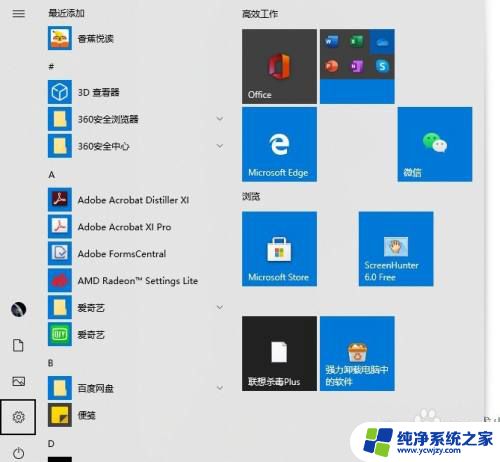
2.按Tab键,然后按向右箭头→,找到【设备】,按Enter。
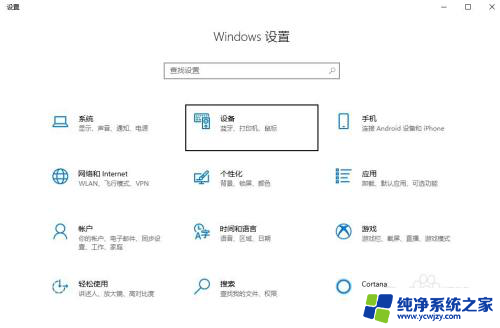
3.按Tab键,然后向下箭头↓找到【鼠标】,按Enter键。
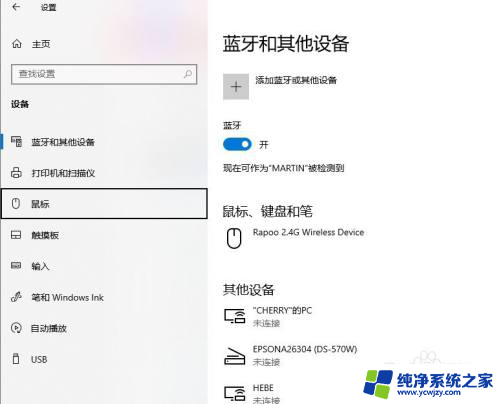
4.多次按Tab键,找到位于底部的【其他鼠标选项】。按Enter键。
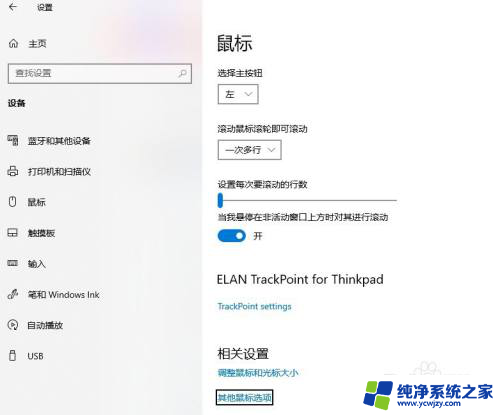
5.此时跳出【鼠标属性】对话框。
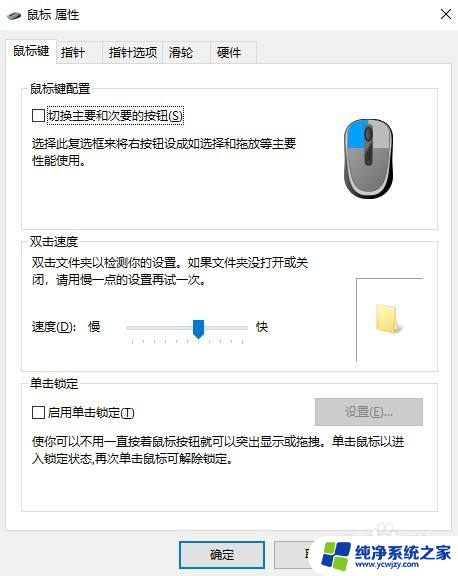
6.按Shift+Tab,然后按向右箭头→切换到【硬件】。按Tab键查看设备情况。如果有设备关闭,打开即可恢复鼠标箭头。
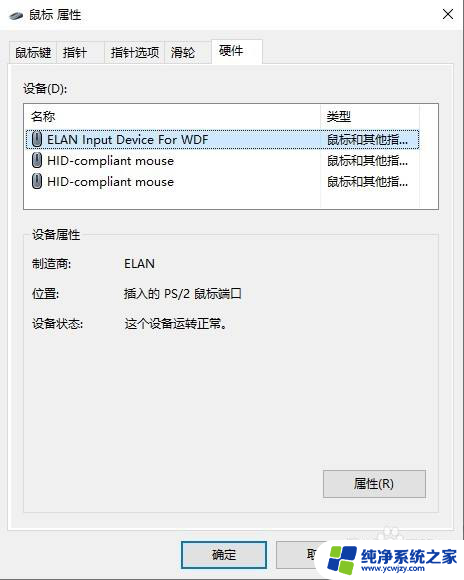
以上是关于联想电脑鼠标箭头不见了怎么办的全部内容,对于那些不清楚的用户,可以参考以上小编的步骤进行操作,希望能够对大家有所帮助。
- 上一篇: 联想笔记本怎样一键还原系统
- 下一篇: 笔记本电源灯白色却开不了机
联想电脑鼠标箭头不见了怎么办相关教程
- 桌面鼠标箭头不见了 电脑鼠标箭头消失了怎么办
- 电脑箭头消失了 电脑鼠标箭头不见了怎么办
- 笔记本电脑鼠标箭头不见了,该怎么解决? 电脑鼠标箭头不见了怎么办
- 电脑不显示鼠标箭头,没办法操作怎么办 电脑鼠标箭头不见了怎么办
- 鼠标灯亮但是没箭头 电脑鼠标箭头不见了怎么找回
- 鼠标没有箭头,右键可以用 电脑鼠标箭头不见了怎么找回
- 鼠标没有箭头怎么办 电脑鼠标箭头消失了怎么办
- 笔记本不显示鼠标箭头怎么回事 电脑鼠标箭头丢失不见了怎么办
- 电脑打开没有鼠标箭头 电脑鼠标消失不见了怎么恢复
- 笔记本电脑上的箭头不动怎么办 电脑鼠标箭头消失怎么办
- 如何删除桌面上的小艺建议
- 为什么连接不上airpods
- 小米平板怎么连接电容笔
- 如何看电脑是百兆网卡还是千兆网卡
- 省电模式关闭
- 电脑右下角字体图标不见了
电脑教程推荐
win10系统推荐